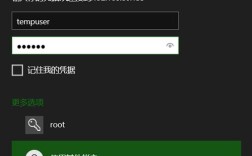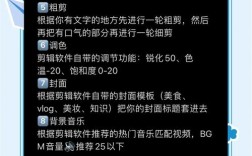在部署SVN(Subversion)服务时,安装过程中可能遇到各种报错提示,这些问题若无法及时解决,可能导致项目协作中断或代码管理混乱,以下整理常见错误类型及对应的排查思路,帮助用户快速定位问题根源并修复。
1. 环境变量配置错误
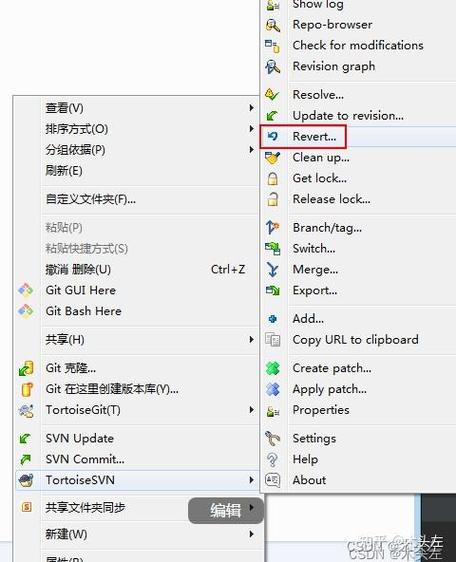
安装完成后执行svn --version命令若提示“command not found”,通常与系统环境变量未正确配置有关。
解决方法:
Windows系统:右键“此电脑”→“属性”→“高级系统设置”→“环境变量”,检查Path中是否包含SVN安装路径(例如C:\Program Files\Subversion\bin)。
Linux系统:在终端输入export PATH=$PATH:/usr/local/svn/bin临时添加路径,或修改~/.bashrc文件永久生效。
2. 权限不足导致安装中断
安装过程中若弹出“Access denied”或“权限被拒绝”提示,可能与用户权限或安装目录保护有关。
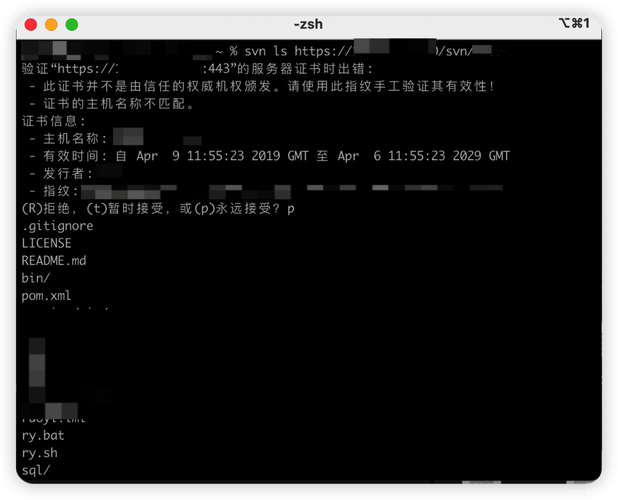
操作步骤:
- Windows系统下,右键安装程序选择“以管理员身份运行”;
- Linux系统下,使用sudo命令提升权限(例如sudo apt-get install subversion);
- 检查目标安装目录是否被其他程序占用,或设置为只读模式。
3. 端口冲突引发服务启动失败
启动SVN服务时提示“Address already in use”,说明默认端口(如HTTP服务的80端口或SVN独立服务的3690端口)被占用。

排查方案:
- 通过netstat -ano | findstr :3690(Windows)或lsof -i :3690(Linux)查看占用进程;
- 终止冲突进程,或修改SVN配置文件更换端口号。
4. 依赖组件缺失或版本不兼容
部分系统可能缺少SVN运行所需的库文件,例如提示“缺少MSVCR120.dll”或“libapr-1.so未找到”。
修复建议:
- Windows用户需安装Visual C++ Redistributable组件(根据SVN版本选择2013/2015/2017等);
- Linux用户通过包管理器安装依赖(如apt-get install libapr1 libaprutil1);
- 确认操作系统版本与SVN安装包是否匹配。
5. 防火墙拦截导致连接异常
客户端无法访问SVN服务器时,需检查防火墙设置是否放行对应端口。
验证方法:
- 临时关闭防火墙测试连通性;
- 添加入站规则允许TCP协议的3690端口(SVN)或HTTP/HTTPS端口;
- 使用telnet 服务器IP 端口号命令检测端口开放状态。
个人观点
SVN安装报错的核心解决逻辑在于“分层排查”:先确认基础环境(权限、路径、端口),再分析依赖关系和系统兼容性,建议使用VisualSVN Server等集成化工具简化部署流程,同时养成查看日志文件的习惯(默认路径:Windows事件查看器或Linux的/var/log/svn.log),技术问题本质是经验积累的过程,保持耐心和记录习惯,运维效率将显著提升。